Discord es un software de gran calidad que nos permite mantenernos conectados con personas que tienen los mismos intereses que nosotros. Una de las grandes ventajas que tiene es la posibilidad de hablar mediante llamadas de voz con una o varias personas a la vez. Pero para mejorar la calidad de la llamada es necesario cambiar la tasa de bits de audio en Discord.
Al ajustar la tasa de bits de audio, se puede mejorar la calidad de las llamadas. Una de las grandes ventajas de este programa es que consume muy pocos recursos y podemos darnos la libertad de mejorar la calidad del audio de las llamadas sin impactar demasiado en el resto del sistema operativo.
Cómo ajustar la tasa de bits de audio en Discord
Si estás usando Discord en la web o en la aplicación de escritorio para Windows, o Mac puedes ajustar la tasa de bits de audio posicionando el ratón sobre el canal de voz de la lista de canales del servidor. Aunque únicamente los administradores pueden hacer esto.
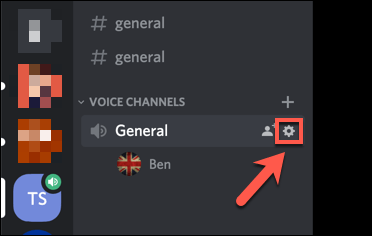
Una vez en el servidor de Discord, cuando pasamos el ratón sobre el nombre del canal. Aparecerá un icono de engranaje del lado derecho que serán las opciones de configuración del mismo. Vamos a seleccionar dicho icono para poder acceder a las opciones de ajustes de este canal.
Por defecto, todos los usuarios de Discord cuentan con una tasa de bits de audio entre 8 a 96 kbps, con 64 kbps configurados como la tasa de bits predeterminada del canal. En caso de estar en un servidor de Discord con Discord Nitro. Puedes acceder a valores de hasta 384 kbps.
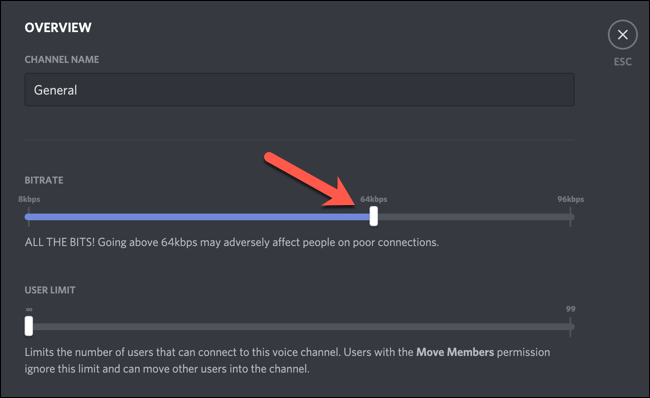
Ahora en el menú de configuración del canal de voz, en el apartado de “Descripción general”, vamos a tener que mover el control deslizante de “Tasa de bits”, podemos hacerlo hacia la izquierda o derecha, que será menos o más bits respectivamente.
Todos los cambios que realices aquí se aplicaran de forma automática e inmediata una vez cerrada la ventana de configuración. Podemos cerrar dicha ventana presionando en “Esc” o simplemente dando clic en el botón para cerrar que se encuentra en la esquina superior derecha de esta pantalla.
Cómo cambiar la tasa de bits desde dispositivos móviles
Abrimos Discord en iPhone, iPad o Android y vamos a presionar en el icono con las tres líneas horizontales que se encuentra en la esquina inferior izquierda.
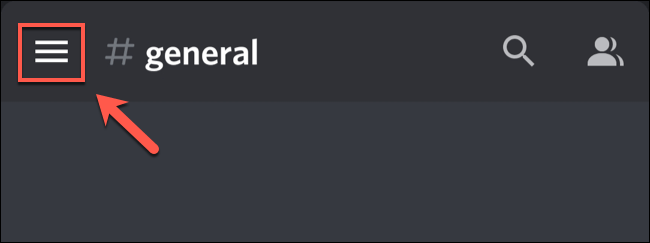
Tendremos que elegir el servidor y luego vamos a presionar sobre el canal de voz y mantener presionado durante unos pocos segundos.
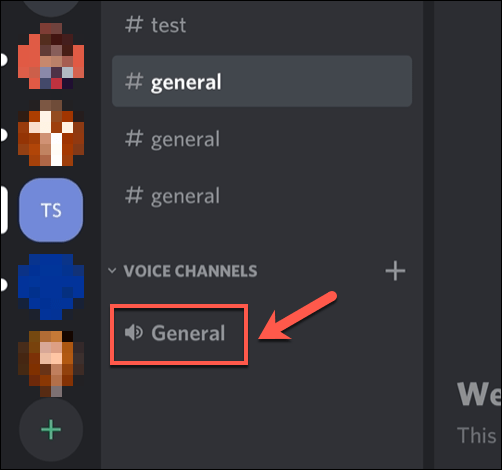
Luego de unos segundos podremos ver el menú de “Configuración de canal” en donde vamos a poder cambiar varias opciones, entre las que se encuentra la velocidad de bits.
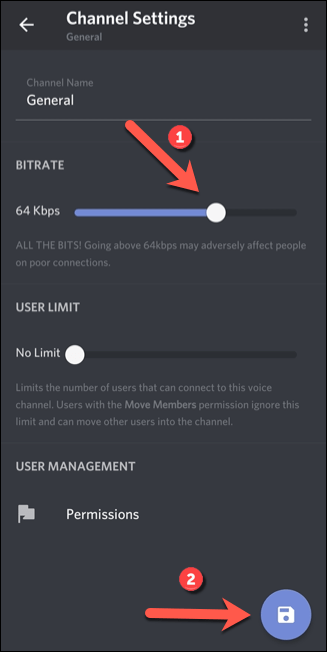
A continuación, vamos a tener que dirigirnos al apartado “Bitrate” y mover la barra hacia la izquierda o derecha de acuerdo a la configuración de tasa de bits de audio que deseemos. Una vez que estemos seguros de que la configuración actual es la que deseamos, vamos a presionar en el botón de “Guardar” que se encuentra en la esquina inferior derecha.
Los cambios se hacen de manera automática e inmediata. Si nos unimos al canal de voz la tasa de bits que hemos configurado es la que se usara. En caso de que quieras volver a modificarla, entonces deberemos repetir los pasos anteriores.


excelente informacion, tambien hay aplicaciones que muestran la tasa de bits en android
Es como dices Jose Ortiz
Nos alegra que te haya sido de utilidad
Saludos!